Exercite o Azure Repos colaborando com solicitações pull
Problemas de código que são encontrados mais cedo são mais fáceis e mais baratos de corrigir. Assim, as equipes de desenvolvimento se esforçam para levar as verificações de qualidade do código o mais à esquerda possível no processo de desenvolvimento.
Como o nome sugere, as políticas de ramificação fornecem um conjunto de políticas prontas para uso que podem ser aplicadas às ramificações no servidor.
Quaisquer alterações que estejam sendo enviadas por push para as ramificações do servidor precisam seguir essas políticas antes que as alterações possam ser aceitas.
As políticas são uma ótima maneira de aplicar a qualidade do código e os padrões de gerenciamento de alterações da sua equipe. Nesta receita, você aprenderá como configurar políticas de ramificação em sua ramificação principal.
Preparação
As políticas de ramificação prontas para uso incluem várias políticas, como validação de compilação e imposição de uma estratégia de mesclagem. Vamos nos concentrar apenas nas políticas de ramificação necessárias para configurar um fluxo de trabalho de revisão de código nesta receita.
Como fazê-lo
Abra a visualização de ramificações para o repositório git myWebApp no portal de equipe parts-unlimited . Selecione a ramificação principal e, no menu suspenso de contexto, escolha Políticas de ramificação:
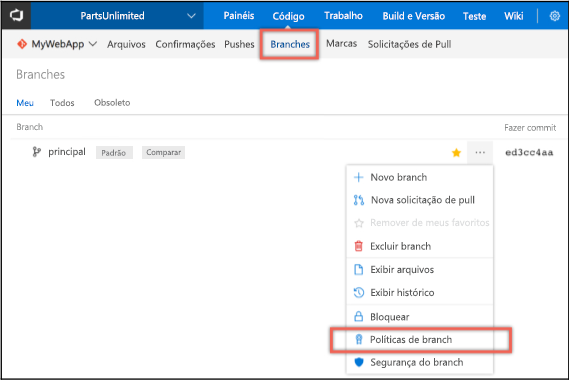
Na visualização de políticas, apresenta políticas prontas para uso. Defina o número mínimo de revisores como 1:
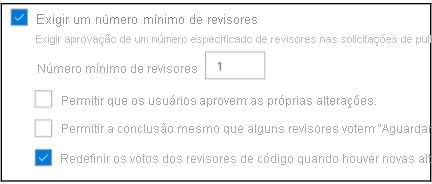
A opção Permitir que os solicitantes aprovem suas próprias alterações permite que o remetente autoaprove suas alterações.
Embora isso possa ser aceitável para equipes maduras, em geral, deve ser evitado.
Use a política de revisão com a política de resolução de comentários. Ele permite que você imponha que os comentários de revisão de código sejam resolvidos antes que as alterações sejam aceitas. O solicitante pode receber o feedback do comentário e criar um novo item de trabalho e resolver as alterações. Ele pelo menos garante que os comentários de revisão de código não sejam perdidos com a aceitação do código na ramificação principal:
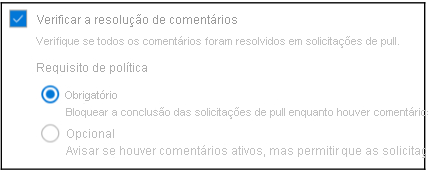
Um requisito instiga uma alteração de código no projeto de equipe. Se o item de trabalho acionado o trabalho não está vinculado à alteração, torna-se difícil entender por que ele foi feito ao longo do tempo. É especialmente útil ao rever o histórico de alterações. Configure a política Verificar itens de trabalho vinculados para bloquear alterações que não tenham um item de trabalho vinculado a elas:
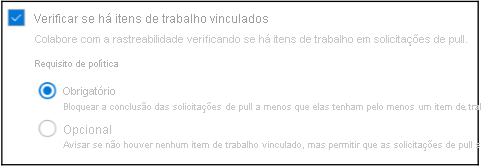
Selecione a opção para incluir automaticamente os revisores quando uma solicitação pull for gerada automaticamente. Você pode mapear quais revisores são adicionados com base na área do código que está sendo alterado:
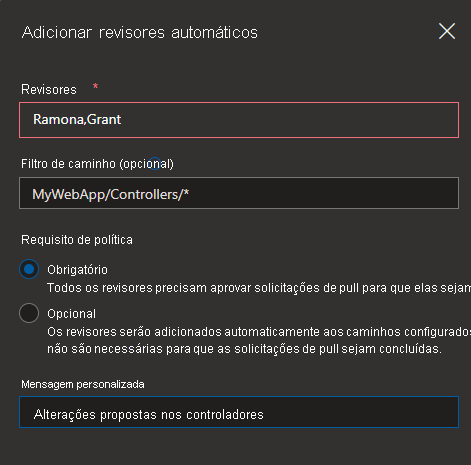
Como funciona
Com as políticas de ramo em vigor, o ramo principal está agora totalmente protegido.
A única maneira de enviar alterações para a ramificação principal é primeiro fazer as alterações em outra ramificação e, em seguida, gerar uma solicitação pull para acionar o fluxo de trabalho de aceitação de alterações.
Escolha criar uma nova ramificação a partir de uma das histórias de usuário existentes no hub de item de trabalho.
Ao criar uma nova ramificação a partir de um item de trabalho, esse item de trabalho é automaticamente vinculado à ramificação.
Opcionalmente, você pode incluir mais de um item de trabalho com uma ramificação como parte do fluxo de trabalho de criação:
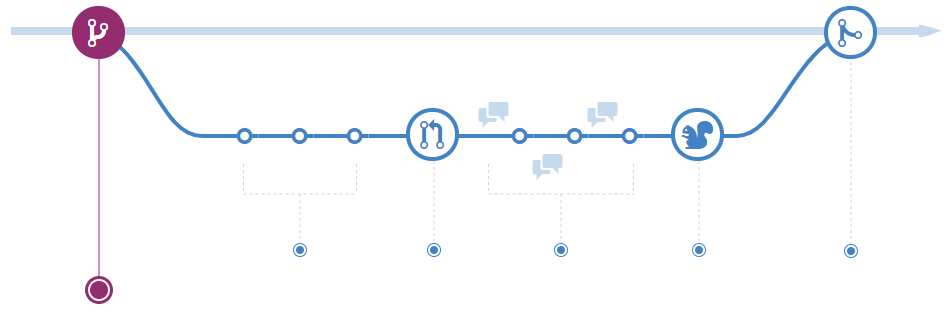
Prefixo no nome ao criar a ramificação para criar uma pasta para a ramificação entrar.
No exemplo anterior, a ramificação irá para a pasta. É uma ótima maneira de organizar filiais em ambientes movimentados.
Com a ramificação recém-criada selecionada no portal da Web, edite o arquivo HomeController.cs para incluir o trecho de código a seguir e confirme as alterações na ramificação.
Na imagem abaixo, você verá que pode confirmar diretamente as alterações depois de editar o arquivo clicando no botão confirmar.
O controle de caminho de arquivo no portal de equipe oferece suporte à pesquisa.
Comece a digitar o caminho do arquivo para ver todos os arquivos em seu repositório Git nesse diretório, começando com essas letras aparecendo na lista suspensa de resultados de pesquisa do caminho do arquivo.
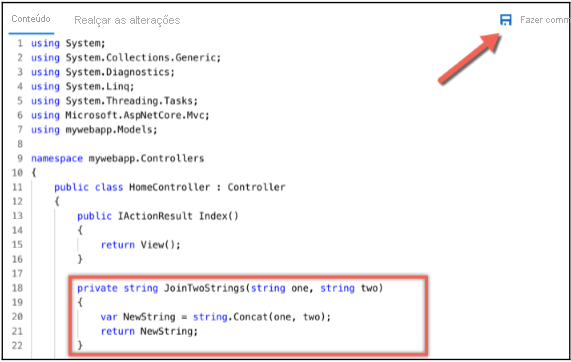
O editor de código no portal da Web tem vários recursos novos no Servidor de DevOps do Azure, como suporte para correspondência de colchetes e alternar espaço em branco.
Você pode carregar a paleta de comandos pressionando-a. Entre muitas outras novas opções, agora você pode alternar o arquivo usando um minimapa de arquivo, recolher e expandir e outras operações padrão.
Para enviar essas alterações da nova ramificação para a ramificação principal, crie uma solicitação pull a partir da visualização pull request.
Selecione a nova ramificação como a origem e a principal como a ramificação de destino.
O novo formulário de solicitação pull suporta markdown, para que você possa adicionar a descrição usando a sintaxe markdown.
A janela de descrição também suporta menções @ e # para vincular itens de trabalho:
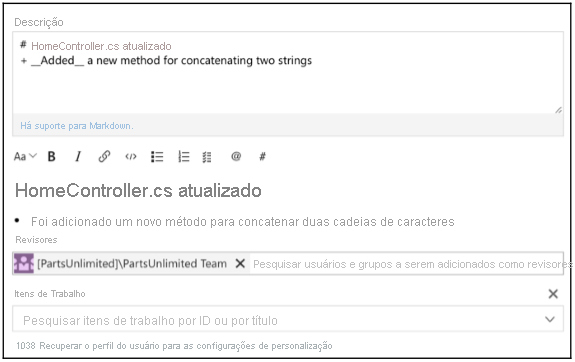
A solicitação pull é criada; A página Visão geral resume as alterações e o status das políticas.
A guia Arquivos mostra uma lista de alterações e a diferença entre as versões anterior e atual.
Todas as atualizações enviadas por push para os arquivos de código aparecerão na guia Atualizações, e uma lista de todas as confirmações será mostrada na guia Confirmações:
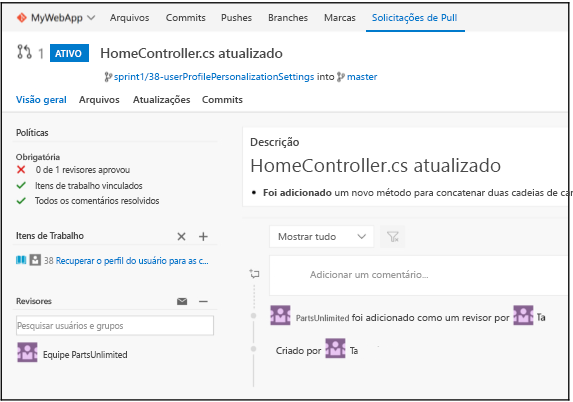
Abra o separador Ficheiros: esta vista suporta comentários de código ao nível da linha, ao nível do ficheiro e no geral.
Os comentários suportam @ para menções e # para vincular itens de trabalho, e o texto suporta sintaxe de marcação:
Os comentários de código são mantidos no fluxo de trabalho de solicitação pull; Os comentários de código suportam várias iterações de avaliações e funcionam bem com respostas aninhadas.
A política do revisor permite um fluxo de trabalho de revisão de código como parte da aceitação da alteração.
É uma excelente maneira de a equipe colaborar em quaisquer alterações de código enviadas para a ramificação principal.
Quando o número necessário de revisores aprovar a solicitação pull, ela poderá ser concluída.
Você também pode marcar a solicitação pull para preenchimento automático após a revisão. Ele preenche automaticamente as solicitações pull depois que todas as políticas tiverem sido compiladas com êxito.
Ainda há mais
Você já esteve em um estado em que uma filial foi excluída acidentalmente? Não pode ser fácil descobrir o que aconteceu.
O Azure DevOps Server agora dá suporte à pesquisa de ramificações excluídas. Ele ajuda você a entender quem o excluiu e quando. A interface também permite recriar a ramificação.
As ramificações excluídas só são mostradas se você pesquisá-las pelo nome exato para cortar o ruído dos resultados da pesquisa.
Para procurar uma ramificação excluída, digite o nome completo da ramificação na caixa de pesquisa da filial. Ele retornará todas as ramificações existentes que corresponderem a esse texto.
Você também verá uma opção para pesquisar uma correspondência exata na lista de ramificações excluídas.
Se for encontrada uma correspondência, verá quem a eliminou e quando. Você também pode restaurar a ramificação. A restauração da ramificação irá recriá-la na confirmação para a qual foi apontada pela última vez.
No entanto, ele não restaurará políticas e permissões.